Come verificare se una cella contiene un'immagine in Excel?
È facile trovare e selezionare tutte le immagini in un foglio di lavoro attivo in Excel. Ma sai come verificare se una cella contiene un'immagine in Excel? Un metodo descritto in questo articolo può aiutarti.
Verifica se una cella contiene un'immagine con il codice VBA
Verifica se una cella contiene un'immagine con il codice VBA
Il seguente codice VBA può aiutarti a verificare se una cella contiene un'immagine. Procedi nel modo seguente.
1. Apri il foglio di lavoro in cui devi verificare se esiste un'immagine in una cella specifica, quindi premi i tasti Alt + F11 per aprire la finestra Microsoft Visual Basic for Applications.
2. Nella finestra Microsoft Visual Basic for Applications, clicca su Inserisci > Modulo. Poi copia e incolla il codice VBA nella finestra del Codice.
Codice VBA: Verifica se una cella contiene un'immagine in Excel
Sub CellHasPicture()
Dim xRg As Range
Dim xShape As Shape
Dim xFlag As Boolean
On Error Resume Next
Set xRg = Application.InputBox("Please enter the cell address:", "KuTools For Excel", Selection.Address, , , , , 8)
If xRg Is Nothing Then Exit Sub
xFlag = False
For Each xShape In ActiveSheet.Shapes
If xShape.TopLeftCell.Address = xRg.Address Then
xFlag = True
End If
Next
If xFlag Then
MsgBox "Image exists!"
Else
MsgBox "Image does not exist"
End If
End Sub3. Premi il tasto F5 per eseguire il codice. Nella finestra di dialogo Kutools per Excel che appare, inserisci l'indirizzo della cella che vuoi controllare per un'immagine, quindi clicca sul pulsante OK. Vedi screenshot:
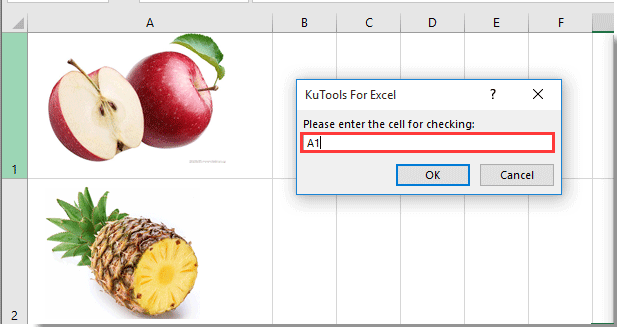
4. Apparirà una finestra di dialogo, come mostrato di seguito, che indica se un'immagine esiste nella cella specificata.
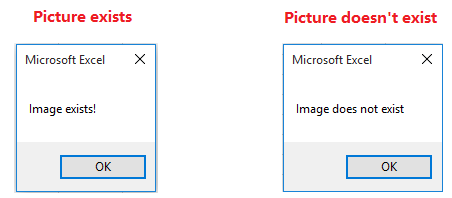
Articoli correlati:
- Come cambiare automaticamente tutte le immagini per spostarsi e ridimensionarsi con le celle in Excel?
- Come centrare un'immagine in una cella di Excel?
- Come inserire dinamicamente un'immagine o una foto in una cella basandosi sul valore della cella in Excel?
- Come ingrandire un'immagine quando si fa clic su di essa in Excel?
I migliori strumenti per la produttività in Office
Potenzia le tue competenze in Excel con Kutools per Excel e sperimenta un'efficienza mai vista prima. Kutools per Excel offre oltre300 funzionalità avanzate per aumentare la produttività e farti risparmiare tempo. Clicca qui per ottenere la funzione di cui hai più bisogno...
Office Tab porta le schede su Office e rende il tuo lavoro molto più semplice
- Abilita la modifica e lettura a schede in Word, Excel, PowerPoint, Publisher, Access, Visio e Project.
- Apri e crea più documenti in nuove schede della stessa finestra invece che in nuove finestre.
- Aumenta la produttività del50% e riduce centinaia di clic del mouse ogni giorno!
Tutti gli add-in Kutools. Un solo programma di installazione
La suite Kutools for Office include add-in per Excel, Word, Outlook & PowerPoint più Office Tab Pro, ideale per i team che lavorano su più app di Office.
- Suite tutto-in-uno — Add-in per Excel, Word, Outlook & PowerPoint + Office Tab Pro
- Un solo programma di installazione, una sola licenza — configurazione in pochi minuti (pronto per MSI)
- Funzionano meglio insieme — produttività ottimizzata su tutte le app Office
- Prova completa30 giorni — nessuna registrazione, nessuna carta di credito
- Massimo risparmio — costa meno rispetto all’acquisto singolo degli add-in